-
نویسنده: رها فهیمی
اخیرا کاربران زیادی به امنیت موبایل علاقهی زیادی پیدا کردهاند. بعد از گرد و خاکهایی که واتس اپ طی این روزها داشته است، بهتر است که به نصب پیامرسان سیگنال بپردازیم. سیگنال (Signal) یکی از برنامههای پیام رسان ایمن هست و دارای ویژگیهایی است که کاربران زیادی را به خود علاقهمند میکند.
سیگنال امکان ارسال پیامهای رمزگذاری شده را فراهم کرده و همچنین تماسهای صوتی و تصویری خود را نیز میتوانید با آن برقرار کنید. این برنامه به دادهها متکی است، بنابراین گزینهی مناسبی برای تماس و ارسال پیامک رایگان از طریق وای فای خواهد بود.
بیشتر بخوانید: آموزش حذف حساب کاربری واتساپ در اندروید، iOS و KaiOS
این برنام میتواند مزیت بزرگی برای کسانی باشد که نمیخواهند هزینهی پیام کوتاه و تماس تلفنی را پرداخت کنند یا اینکه میخواهند بهصورت بین المللی ارتباط رایگان برقرار کنند.
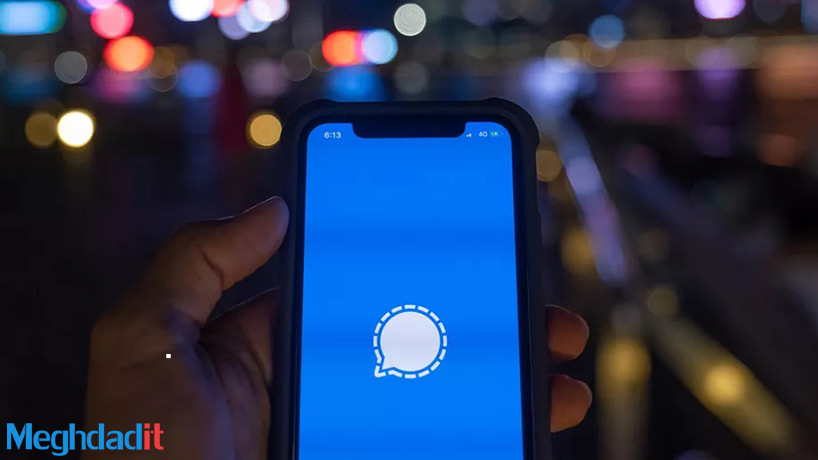
این برنامه نهتنها استفادهی سادهای دارد، بلکه کارشناسان امنیتی نیز به چند دلیل مختلف، استفاده از آن را توصیه کردهاند. سیگنال از سیستم رمزگذاری اند تو اند استفاده میکند، به این معنی که، هیچ کس به جز شما و دستگاهی که با آن در حال مکالمه یا تماس هستید، نمیتواند پیامهای ارسالی شما را خوانده یا به محتویات مکالمههای شما دسترسی داشته باشد.
تیم پشتیبانی این نرمافزار یک سازمان غیر دولتی است که با حفظ حریم شخصی، توانسته است که کمکهای مالی خوبی را دریافت کرده و تامین سرمایه کند. شاید از همه مهمتر، بتوانیم به منبع باز بودن سیگنال اشاره کنیم. این بدان معنی است که کدهای این برنامه بهصرت عمومی قابل مشاهده است.
بیشتر بخوانید: آموزش نصب اپلیکیشن مستقل روی اندروید تی وی(Android Tv)
شما میتوانید از نظر حفرههای امنیتی، این برنامه را بهصورت بالقوه مورد بررسی قرار دهید و در مقابل، حسابرسیهایی نیز داشته باشید که آیا این برنامه از نظر امنیتی، در پشت صحنه فعالیتهایی را انجام میدهد یا خیر. همهی این ویژگیها، سبب شده است که سیگنال به یکی از بهترین گزینهها برای تقویت امنیت ارتباطی کاربران تبدیل شده و در واقع جایگزین خوبی نیز برای برنامهی محبوب واتس اپ باشد.
فهرست مطالب
شروع کار با سیگنال
برای شروع کار شما میتوانید برنامهی سیگنال را برای اندروید یا iOS دریافت کرده و در گوگلپلی و اپاستور بهدنبال آنها بگردید. پیدا کردن و نصب این برنامهها بسیار ساده خواهد بود. با این برنامه تنها به کاربرانی میتوانید پیام ارسال کنید که آنها نیز برنامه سیگنال را نصب کرده باشند؛ بنابراین توصیه میکنیم که دوستان خود را نیز به سیگنال دعوت کنید.
هنگام شروع به کار با برنامه، از شما خواسته میشود که شماره تلفن خود را وارد کرده و آن را تایید کنید.
کاربران آیفون: شماره تلفن خود را وارد کنید و گزینهی Activate This Device را انتخاب کنید. یک کد شش رقمی از طریق پیام کوتاه دریافت خواهید کرد. سپس کافی است که کد را تایپ کرده و سپس گزینهی Submit Verification Code را انتخاب کنید.
بیشتر بخوانید: روش کار با کلاب هاوس رسانه ای مبتنی بر صدا
کاربران اندروید: شماره تلفن خود را وارد کرده و گزینهی Register را انتخاب کنید. در این مرحله باید منتظر بمانید تا برنامه شماره تلفن شما را تایید کند. وقتی که کار تمام شد، از شما خواسته میشود که آیا میخواهید سیگنال را بهعنوان برنامه پیام رسان پیش فرض گوشی خود انتخاب کنید یا خیر.
بدین ترتیب در صورت تایید، شما این امکان را خواهید داشت که هم پیامک و هم پیامهای سیگنال را در داخل خود برنامه دریافت کنید. این به خود شما بستگی دارد، اما مهم خواهد بود که به یاد داشته باشید، سیگنال مکالماتی که از طریق پیام کوتاه ارسال میشوند را رمزگذاری نمیکند.
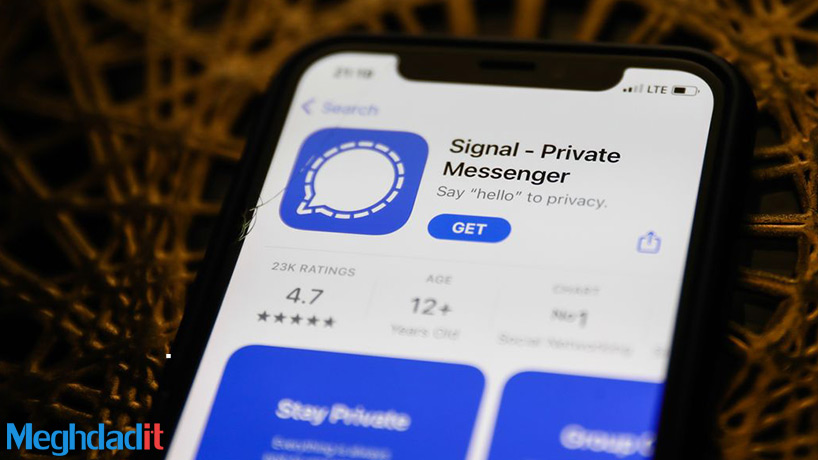
حال روی آیکون ارسال پیام که با شکل مداد مشخص شده است، کلیک کنید. از این بخش میتوانید به مخاطبینی که برنامه را نصب کردهاند، پیام بدهید. روی مخاطبی که میخواهید با وی صحبت کنید، کلیک کنید. این پایان راه است، تنها کافی است که پیام را تایپ کرده و ارسال کنید. از داخل این بخش، میتوانید روی آیکون تلفن در گوشه بالای سمت راست کلیک کنید تا یک تماس رمزگذاری شده را شروع کنید.
آموزش نصب پیامرسان سیگنال
در ادامه قصد داریم که شیوههای پیام رسانی با این برنامه را مرور کرده و حالتها و امکانات دیگر آن را مورد بررسی قرار دهیم.
استفاده از پیام رسانی گروهی
کاربران آیفون: از صفحهی اصلی برنامه، روی آیکون پیام رسانی در بالای سمت راست استفاده کرده و سپس روی آیکون پیام رسانی گروهی که در بالا و سمت راست قرار دارد کلیک کنند.
کاربران اندروید: میتوانند روی آیکون تنظیمات در بالای سمت راست کلیک کرده و سپس روی New group کلیک کنند. از این بخش میتوانید گروه خود را نامگذاری کرده و چندین نفر را به آن اضافه کنید. شما همچنین میتوانید با کلیک روی تصویر سمت چپ، آیکون گروه را تغییر دهید. بعدا، شما همواره میتوانید با کلیک روی تنظیمات مکالمه برای گروه در بالای سمت راست، تغییرات دلخواه خود را در گروه ایجاد کنید.
بیشتر بخوانید: آموزش دیلیت اکانت واتساپ در اندروید، iOS و KaiOS
استفاده از سیگنال در دسکتاپ
شما میتوانید از برنامهی سیگنال خود روی دسکتاپ نیز استفاده کنید. قبل از اینکه چنین کاری را انجام دهید، به این فکر کنید که آیا برنامهی سیگنال برای دسکتاپ شرایط لازم را برای نصب روی سیستم شما دارد یا خیر. اگر مکالمههای حساسی دارید و فکر میکنید که ممکن است که کامپیوتر دارای نرمافزارهای مخربی باشد که به امنیت این مکالمهها ضربه بزند، احتمالا علاقهای نخواهید داشت که پیامهای رمزگذاری شدهی خود را در چنین دستگاهی آلوده کنید.
بهعنوان مثال، اگر نرمافزار مخربی که برای ورود به سیستم، از رمز عبور فیک یا تصویری به عنوان نقطه هدف استفاده میکند و از دور طراحی شده باشد، رمزگذاری پیامها نمیتواند از مکالمات شما محافظت کند.

پیوستها
شما با کلیک روی آیکون سنجاق در پایین مکالمهی خود، میتوانید فایلها را ارسال کنید. این موضوع بسیار مهم است و میتوانید حتی از GIF نیز در این بخش استفاده کنید. در ادامه قصد داریم که به امنیت برنامه سیگنال بیشتر بپردازیم.
ناپدید کردن پیامها
اگر میخواهید پیام خاصی را حذف کنید، کافی است که پیام موردنظر را کلیک کرده و نگه دارید. وقتی که منویی ظاهر شد، روی گزینهی Delete کلیک کنید. از آنجایی که سیگنال تمام پیامهای شما را بهصورت محلی و نه در یک سرور از راه دور ذخیره میکند، شما فقط پیام را در دستگاه شخصی خود حذف میکنید. طرف مقابل مکالمهی شما میتواند هنوز هم آن را داشته باشد.
بیشتر بخوانید: آموزش غیرفعال یا حذف اکانت اینستاگرام
اگر شما و طرف مقابل خود، میخواهید که پس از مدت مشخصی، پیامها بهطور پیش فرض پاک شده و از شر آنها راحت شوید، راهی هم برای انجام این کار وجود دارد. در ادامه این راه را برای کاربران اندروید و آیفون بررسی خواهیم کرد.
کاربران آیفون: کافی است روی نام طرف مقابل مکالمه خود در بالای صفحه کلیک کنید تا منوی تنظیمات مکالمه باز شود.
کاربران اندروید: روی آیکون تنظیمات که بهصورت سه نقطه مشخص شده است کلیک کنید. حال میتوانید روی عبارت Disappearing Messages کلیک کنید. از نوار لغزنده، برای تعیین مدت زمانی که میخواهید قبل از ناپدید شدن پیامها، آنها را مشاهده کنید، از ۵ ثانیه تا یک هفته کلیک کنید. باز هم، پیامها برای شما و طرف مقابل مکالمهی شما ناپدید خواهند شد. اگر بعدا نظر خود را تغییر دهید، همیشه میتوانید تنظیمات خود را از این فهرست تغییر دهید یا پیامهایی که در حال ناپدید شدن هستند را پاک کنید.
بیشتر بخوانید: روش برگرداندن پیام های واتس اپ در اندروید و آیفون
کاربران آیفون: برای حذف همهی پیامها در تمام مخاطبین خود، روی آیکون تنظیمات در بالا و سمت راست کلیک کنید و سپس به مسیر Privacy > Clear History Logs بروید.
امنیت مربوط به اعلان در صفحهی قفل گوشی
حتی وقتی که گوشی شما قفل است، کسی که دسترسی فیزیکی به گوشی شما داشته باشد، همچنان میتواند پیام و نام فرستنده را در صفحهی قفل شما بخواند. اما ما میتوانیم چنین موردی را برای شما برطرف کنیم.
کاربران آیفون: تنظیمات مربوط به این موضوع را میتوانید در مسیر Settings > Notifications > Show پیدا کنید. در این صفحه میتوانید نام و پیام فرستنده را نشان دهید. حال میتوانید تعیین کنید که فقط نام ارسال کننده مشخص باشد یا اینکه هیچ نام و پیامی در حال قفل گوشی نمایش داده نشود.
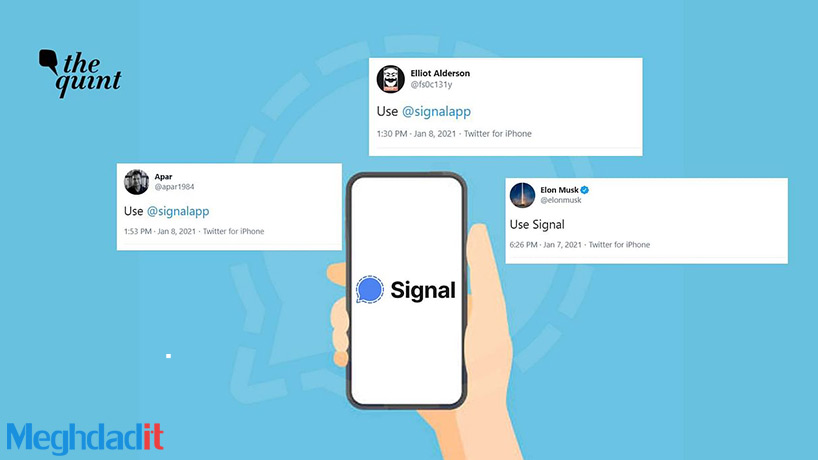
کاربران اندروید: این کاربران میتوانند از مسیر Device > Sound & notification > When device is locked تنظیمات مربوط به این بخش را داشته باشند. برنامه سیگنال را میتوانید در این بخش تنظیم کنید تا همهی اعلانها را نشان دهد یا اینکه گزینهی پنهان کردن محتوای اطلاعات حساس را انتخاب کنید.
بیشتر بخوانید: آموزش تغییر فونت گوشی سامسونگ؛ معرفی روشهای مفید
حتی میتوانید برگزینید که هیچ گونه اعلانی در این بخش نمایش داده نشود. اگر میخواهید که هشدار لازم به شما داده شود، اما نمیخواهید که نام یا پیام موردنظر در گوشی نشان داده شود، میتوانید گزینهی Hide sensitive information content را انتخاب کنید. هم اکنون پیامهای شما در صفحهی قفل قابل خواندن نخواهند بود.
سیستم تایید وضعیت
در اکثر پیام رسانها، راهی وجود ندارد که شما بدانید که پیام شما توسط شخص ثالث رهگیری میشود یا خیر. با استفاده از برنامهی سیگنال، شما میتوانید مکالمهی فعلی را برای پیامها و تماسها به تاییدیه بگذارید. سیستم Session verification میتواند برای این منظور برای مکالمات حساس شما در نظر گرفته شود.
شما میتوانید جلسهی خود با شمارههای ایمنی تایید کنید. با کسی که مکالمه را باز میکنید، برای این منظور باید هماهنگ باشید. برای آیفون، کافی است که روی نام شخص در بالای صفحه کلیک کنید و سپس روی Show Safety Number کلیک کنید. در اندروید نیز میتوانید به مسیر Settings > Conversation settings > Verify safety numbers بروید. در این بخش کافی است که کد QR و شمارههای ایمنی خود را مشاهده کنید.
اگر شما و طرف مقابل پیام شما، تعداد یکسانی از این شمارهها را مشاهده میکنید، نشان دهنده این است که مکالمه شما ایمن است. شما در این بخش میتوانید تایید کنید که شمارههای شما در کانالهای دیگر هم مطابقت دارد یا خیر. برای مثال، از طریق گوگل Hangouts، فیس بوک و دایرکتهای توئیتر میتوانید چنین مواردی را چک کنید.
بیشتر بخوانید: راهنما قدم به قدم ارتقا رم لپ تاپ + آموزش نصب مراحل
اگر شخصا با شخصی روبرو هستید، یکی از شما میتوانید روی اسکن کد QR کلیک کرده و کد QR شخص مقابل را نیز با دوربین خود اسکن کند. تا زمانی که کسی جلسهی جدیدی را شروع نکند، نیازی به تایید مجدد شمارههای ایمنی نخواهید داشت.
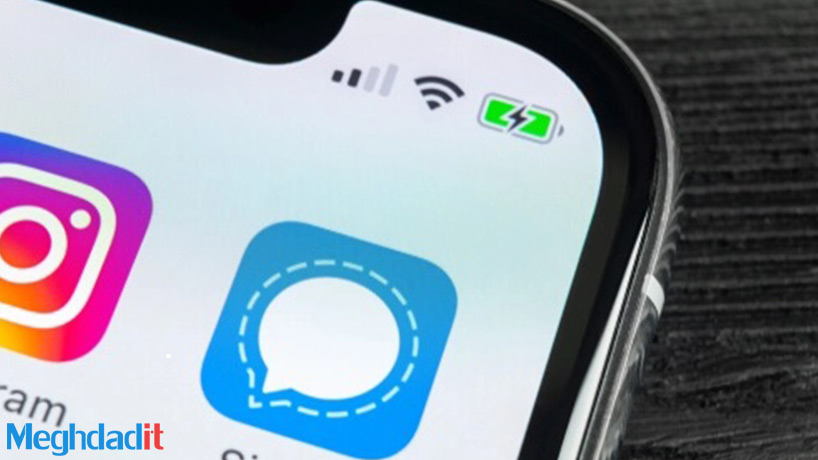
باگهای امنیتی سیگنال
شاید ناگفته نماند، اما رمزگذاری برای شخصی که به گوشی هوشمند شما دسترسی فیزیکی دارد، کمکی نخواهد کرد. اگر این کار را انجام ندادهاید، از دستگاه خود با رمز عبور محافظت کنید. از سیگنال خارج شده و کد عبور خود را روشن کنید. برای این منظور مراحل زیر را در نظر داشته باشید.
- کاربران آیفون: باید به مسیر Settings app > Touch ID & Passcode بروند.
- کاربران اندروید: میتوانند به مسیر Settings app > Security > Screen lock بروند.
به یاد داشته باشید که اگر دستگاه شما یا دستگاه طرف مقابل مکالمهی شما با بدافزار دچار آسیب شده باشد، رمزگذاری قوی به شما کمکی نخواهد کرد. به عنوان مثال، برخی از انواع بدافزارها برای ارسال تصاویر از پیامهای شما به یک هکر از راه دور طراحی شدهاند.
بیشتر بخوانید: راهنمای جامع ساخت پاورپوینت با گوشی
بهترین سیستم دفاعی این خواهد بود که بهراحتی بهروزرسانیهای جدید نرمافزاری را برای سیگنال و دستگاه خود نصب کنید. این بهروزرسانیها معمولا حاوی گزینههای امنیتی با ارزشی هستند که به شما کمک خواهند کرد. این بهروزرسانیها را در اسرع وقت دریافت کرده و اجازه دهید که سیستم حتی یک روز هم در حالت بد امنیتی قرار بگیرد.
اگر گوشی شما تاکنون گم شده یا به سرقت رفته است، سارقین میتوانند دادههای دستگاه، از جمله پیامهای رمزگذاری شده شما را کپی کرده و بخوانند. خوشبختانه، محافظت از دستگاه خود با سیستم رمزگذاری بسیار آسان است. اگر از آیفون محافظت شده با رمز عبور مدرن استفاده میکنید،دستگاه شما از قبل رمزگذاری شده است.
چندین دستگاه اندروید نیز بهطور پیش فرض رمزگذاری شدهاند و بهعنوان مثال میتوانیم به گوگل پیکسل و خط تولید آن اشاره کنیم. کاربران اندروید میتوانند این سیستم رمزگذاری پیشرفته را در عرض چند دقیقه فعال کنند.
سیگنال تقریبا هیچ فرادادهای را حفظ نمیکند. این فراداده شامل این است که چه کسی و چه زمانی با شما مکالمه داشته است و مدت زمان مکالمه با کسی که صحبت کردهاید، چه میزان بوده است. با این حال، مهم این است که برای جلوگیری از ضبط فراداده توسط شود کنندگان، این سیستم در سیگنال اصلا طراحی نشده است.
کاربران آیفون: سیگنال این امکان را برای شما فراهم کرده است که سابقه تماس سیگنال خود را از طریق برنامه تلفن مشاهده کنید و این امکان مانند هر اپ دیگری در اختیار شما قرار گرفته است. این موضوع ممکن است ساده باشد، اما همچنین ممکن است آیفون به شما اجازه دهد که این سابقه تماس را در آیکلود همگام سازی کنید. این همگام سازی شامل این خواهد بود که چه کسی در چه تایمی با شما صحبت کرده و مدت زمان تماس چقدر بوده است.
بیشتر بخوانید: بهترین اپلیکیشن های آموزش زبان ترکی استانبولی
اگر از آیکلود استفاده میکنید و نمیخواهید که سابقهی تماس را در سیگنال بارگذاری کنید، سعی کنید که خاموش بودن آن را دوباره بررسی کنید. برای این منظور میتوانید از مسیر Settings > Privacy > Show Calls in Recents > Disabled آن را چک کنید.
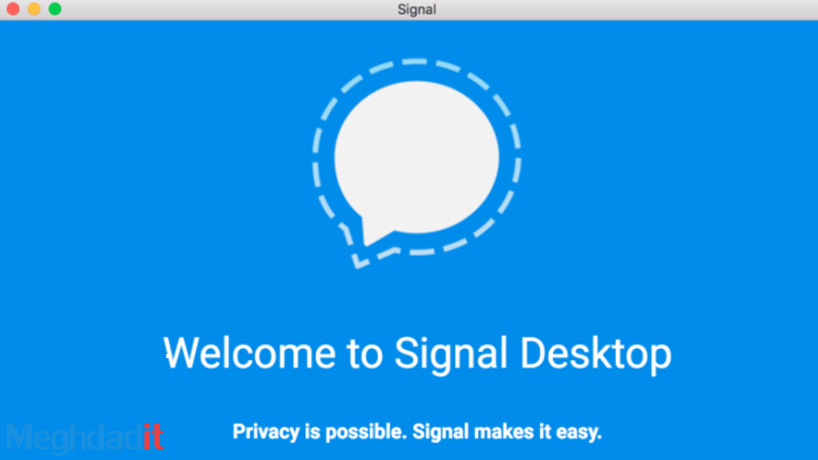
سیگنال گهگاه تماسها یا پیامها را دراپ میکند و چون که به دادهها متکی است، زمانهایی هم وجود خواهد داشت که ترجیح خواهید داد به جای سیگنال از سیستم تماس گوشی خود استفاده کنید. گاهی اوقات که به پیامها و تماسهای منظم نیاز دارید، مشکلی نخواهد بود که شما بتوانید ارتباطات خود را بیشتر حفظ کرده و دوستان خود را نیز به همین کار تشویق کنید.
بیشتر بخوانید: روش رفع مشکل کپی رایت اینستاگرام؛ از قوانین چه میدانیم؟
سخن آخر
ما در این مطلب سعی کردیم که دانستههای خود را در مورد برنامه سیگنال با شما در میان گذاریم. این تقریبا تمام اطلاعاتی بود که برای برنامه Signal وجود دارد و میتوانید به عنوان یک شیوهی ارتباطی ایمن از آن استفاده کنید. اگر سیستمهای امنیتی واتس اپ برای شما پذیرفتنی نیست، میتوانید آن را حذف کرده و یک شیوهی جدید و نوین را برای پیامرسانی برگزینید. شما نیز میتوانید از تجربیات خود از کار با برنامه سیگنال برای ما بگویید. در بخش کامنتها با ما همراه شوید.
پیامرسان سیگنال چیست؟
سیگنال یک پیام رسان متنی، صوتی و تصویری رایگان و امن است که نه تنها میتواند از آن توسط گوشی اندرویدی و آیفون خود استفاده کنید، بلکه برای کامپیوتر هم توسعه پیدا کرده. برای استفاده از این پیام رسان تنها به شماره تلفن نیاز دارید.
آیا می توان پیامرسان سیگنال را در دسکتاپ پیاده سازی کرد؟
بله ولی اگر مکالمه های حساسی دارید و سیستم شما ممکن است آلوده به بدافزارهایی باشد ازینکار اجتناب کنید.
سیستم تایید وضعیت پیامرسان سیگنال چگونه است؟
شما میتوانید با سیستم Session verification مکالمهی فعلی را برای پیامها و تماسها به تاییدیه بگذارید.
شما میتوانید برای خرید و خواندن مقاله های بیشتر به فروشگاه مقداد آی تی و مجله مقداد آی تی مراجعه کنید.






